Für Entwickler ist das Terminal ein vertrautes Werkzeug, aber manchmal möchte man Dateien und Verzeichnisse intuitiv in einer GUI (Graphische Benutzeroberfläche) verwalten. Besonders beim Zugriff auf einen Terminal-verwalteten Server kann das Verschieben von Dateien oder das Verstehen der Struktur lästig sein.
Hierbei ist SFTP (SSH File Transfer Protocol) und ein unterstützender lokaler GUI-Dateimanager äußerst nützlich. Es ist eine magische Methode, um das Dateisystem eines Remote-Servers zu durchsuchen und zu verwalten, als ob man mit den Ordnern auf dem eigenen Computer arbeitet!
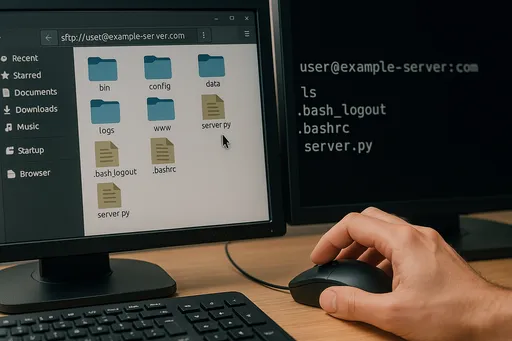
Was ist SFTP?
SFTP ist eine Methode zur Dateiübertragung, die auf dem SSH (Secure Shell)-Protokoll basiert. Wie der Name schon sagt, bietet es ähnliche Funktionen wie FTP (File Transfer Protocol), hat aber den großen Vorteil, dass dank der starken Verschlüsselungsfunktionen von SSH die Datenübertragung viel sicherer ist.
- FTP vs. SFTP: FTP überträgt Benutzernamen, Passwörter und Dateiinhalte im Klartext, was anfällig für Sicherheitsrisiken macht. SFTP hingegen verschlüsselt alle Kommunikationen über den SSH-Tunnel, sodass sensible Informationen sicher übertragen werden können.
- Funktionen über die Dateiübertragung hinaus: SFTP ermöglicht nicht nur den einfachen Dateitransfer, sondern auch das Durchsuchen des Dateisystems des Remote-Servers, das Erstellen/Löschen von Verzeichnissen und das Ändern von Datei-Berechtigungen.
Der allgemein verwendete ssh-Befehl hat das Hauptziel, über das Terminal eine Verbindung zu einem Remote-Server herzustellen und Befehle auszuführen, während SFTP auf den Zugriff auf Dateisysteme spezialisiert ist.
Integration von SFTP und GUI-Dateimanager: Dateien ohne Terminal verwalten
In einer Linux-GUI-Umgebung können Sie einfach die SFTP-Adresse in den integrierten Dateimanager (z. B. Nautilus von Ubuntu, Dolphin von KDE) eingeben, um eine Verbindung zum Remote-Server herzustellen und Dateien in der GUI zu verwalten. Dies kann den Entwicklungsworkflow erheblich effizienter gestalten.
Verbindungsmethoden (für Linux)
-
Dateimanager öffnen: Öffnen Sie den von Ihnen verwendeten Linux-Dateimanager, wie Nautilus (Dateien), Dolphin usw.
-
'+andere Standorte' oder 'Netzwerk durchsuchen' auswählen: Dies befindet sich normalerweise am unteren Ende der linken Seitenleiste des Dateimanagers.
-
Serveradresse eingeben: Geben Sie im Adressfeld die SFTP-Adresse im folgenden Format ein:
sftp://[Benutzername]@[Zielhost]:[Port][Benutzername]: Der Benutzername des Kontos, das auf den Remote-Server zugreifen soll. (Wenn der lokale Benutzername und der Benutzername des Remote-Servers identisch sind, kann dies weggelassen werden.)[Zielhost]: Die IP-Adresse oder der Domainname des Remote-Servers.[Port]: Die Portnummer für SSH. Wenn Sie den Standardport (22) verwenden, kann dies weggelassen werden.- Beispiel:
sftp://myuser@myremoteserver.com:2222(bei Verwendung des Port 2222) - Beispiel:
sftp://admin@192.168.1.100(bei Verwendung des Standardports 22) - Beispiel:
sftp://myremoteserver.com(wenn Benutzername und Port beide die Standardwerte verwenden)
- Beispiel:
-
Authentifizierungsinformationen eingeben: Ein Anmeldefenster erscheint zur Authentifizierung über SSH-Schlüssel oder Passwort. Geben Sie die Informationen gemäß Ihrer Serverzugriffsmethode ein und klicken Sie auf 'Verbinden' oder 'Authentifizieren'.
-
Beim Verwenden eines SSH-Schlüssels: Ein Fenster kann erscheinen, das nach dem Passwort (passphrase) für den Schlüssel fragt. Wenn Sie kein
passphrasefestgelegt haben, wird die Datei id_rsa oder id_ed25519 automatisch erkannt und die Verbindung wird sofort hergestellt. - Bei Verwendung eines Passworts: Geben Sie das Passwort für den Serverzugriff ein.
-
Verbindung abgeschlossen: Nach erfolgreicher Authentifizierung wird das Dateisystem des Remote-Servers im lokalen Dateimanager eingebunden. Jetzt können Sie wie bei einer lokalen Festplatte Dateien vom Server kopieren, verschieben, löschen oder neue Verzeichnisse erstellen.
-
Wenn Sie den verbundenen Server mit Rechtsklick als Favoriten speichern, können Sie das Dateisystem des Servers jederzeit wie ein eingebundenes Laufwerk auf Ihrem lokalen Rechner verwenden.
Beispiel in Nautilus (Ubuntu):
- Öffnen Sie Nautilus.
- Klicken Sie in der linken Seitenleiste auf
+ andere Standorte. - Geben Sie im unteren Eingabefeld
Mit Server verbindenbeispielsweisesftp://myuser@myremoteserver.comodersftp://myuser@123.45.67.89:2222ein und drücken Sie dieVerbinden-Schaltfläche. - Geben Sie im Authentifizierungs-Popup das Passwort oder das Passwort des SSH-Schlüssels ein.
- Wenn die Verbindung erfolgreich ist, erscheint das Home-Verzeichnis von
myremoteserver.comin Nautilus, und Sie können die Dateien wie in einem lokalen Ordner durchsuchen und verwalten.
Warum ist diese Methode nützlich?
Der GUI-basierte SFTP-Zugriff hilft in verschiedenen Situationen während des Entwicklungsprozesses erheblich.
- Intuitive Dateiansicht und Verwaltung: Es ist besonders nützlich, wenn man mit Terminalbefehlen (ls, cd, cp, mv, rm usw.) nicht vertraut ist oder eine komplexe Verzeichnisstruktur auf einen Blick erfassen möchte. Dateien können ganz einfach per Drag-and-Drop verschoben werden. Es ist wirklich fantastisch, dass man die Dateinamen und Pfade nicht im Terminal eintippen muss.
- Bearbeiten von Skripten/konfigurationsdateien: Sie können Ihre bevorzugten GUI-Texteditoren (VS Code, Sublime Text, Atom usw.) verwenden, um Konfigurationsdateien oder Skripte auf dem Server direkt zu öffnen, zu bearbeiten und zu speichern. Dies ist besonders praktisch für Benutzer, die Schwierigkeiten mit terminalbasierten Editoren (Vim, Nano) haben.
- Überprüfen von Protokolldateien: Es ist einfach, die umfangreichen Protokolldateien des Servers im GUI-Dateimanager zu öffnen, lokal herunterzuladen und zu analysieren oder bestimmte Abschnitte schnell zu durchsuchen.
- Verwaltung von Bildern und Mediendateien: Wenn Sie Bilder oder Mediendateien, die auf dem Server gespeichert sind, direkt anzeigen oder in der Vorschau überprüfen müssen, ist die GUI-Umgebung viel effizienter.
- Zusammenarbeit mit Nicht-Entwicklern: Auch Nicht-Entwickler wie Planer oder Designer müssen möglicherweise auf bestimmte Ressourcen des Servers (z. B. Bilder, PDF-Dokumente) zugreifen und diese verwalten, ohne Terminalbefehle lernen zu müssen; die GUI-Umgebung bietet hierbei Abhilfe.
Fazit
Die Integration von SFTP mit GUI-Dateimanagern bietet nicht-technischen Benutzern, die nicht vertraut mit der Verwaltung von Serverdateien über Terminalbefehle sind, eine revolutionäre Bequemlichkeit. Auch erfahrenen Entwicklern kann die Intuitivität einer GUI manchmal effizienter erscheinen als ein Terminal.
Öffnen Sie jetzt Ihren Linux-Dateimanager, geben Sie die SFTP-Adresse ein und bringen Sie die Dateien des Remote-Servers in Ihre Reichweite! Sie werden ein weiteres nützliches Gesicht von SSH entdecken.
Wenn Sie weitere Fragen zu dieser Funktion haben, zögern Sie bitte nicht, mich zu kontaktieren!

Es sind keine Kommentare vorhanden.